فهرست
د اوبو رنګ او ویکتور؟ داسې ښکاري چې دوی د دوه مختلف نړۍ څخه دي. ښه، په حقیقت کې، د اوبو رنګ په ډیجیټل ډیزاین کې ډیر کارول کیږي.
زه د اوبو د رنګ یو لوی مینه وال یم ځکه چې دا د لیدلو لپاره خورا ارامه ده او دا هم هنرمند کیدی شي کله چې تاسو یوازې یو څو سټروکونه یا د اوبو رنګونه په ډیزاین کې اضافه کړئ. زه شرط لرم چې تاسو ټولو مخکې داسې یو څه لیدلي وي.

په دې ټیوټوریل کې به تاسو په Adobe Illustrator کې د اوبو د رنګ په اړه هر څه زده کړئ، پشمول د دې په شمول چې څنګه اغیز جوړ کړئ او د اوبو رنګ برشونه جوړ کړئ.
یادونه: له دې څخه سکرین شاټونه ټیوټوریل د Adobe Illustrator CC 2022 Mac نسخې څخه اخیستل شوي. وینډوز یا نورې نسخې کولی شي مختلف ښکاري.
د منځپانګې جدول
- څنګه په اډوب انځورګر کې د اوبو رنګ اغیز رامینځته کړو
- په اډوب انځورګر کې د اوبو رنګ برش څنګه جوړ کړو (2 لارې)
- میتود 1: په Adobe Illustrator کې د اوبو د رنګ برش جوړ کړئ
- دوهمه طریقه: د لاسي جوړ شوي اوبو رنګ برش ویکتوریز کول
- پوښتنې
- تاسو څنګه کوئ؟ په انځورګر کې د اوبو رنګ ډیجیټل کړئ؟
- ایا تاسو کولی شئ په انځورګر کې د اوبو رنګ ویکتوریز کړئ؟
- څنګه د اوبو رنګ ویکتور جوړ کړئ؟
- پټ کول
په Adobe Illustrator کې د اوبو رنګ اغیزې څنګه رامینځته کړئ
تاسو کولی شئ په مستقیم ډول یو عکس رسم یا تعقیب کړئ ترڅو دا ورته ښکاري د اوبو رنګ نقاشي. په هرصورت، تاسو به د اوبو رنګ اغیزې کولو لپاره د پینټ برش وسیله وکاروئ.
1 ګام: د برش پینل خلاص کړئد سر مینو کړکۍ > برشونه ، او د اوبو رنګ برشونه ومومئ.
کلک وکړئ د برش کتابتونونو مینو > هنري > هنري_واټر رنګ .

د اوبو رنګ برشونه به په نوې پینل کړکۍ کې ښکاره شي. دا د انځورګر مخکینۍ برشونه دي، مګر تاسو کولی شئ رنګ او اندازه بدل کړئ.

دوهمه مرحله: د برش سټایل غوره کړئ، او د سټروک رنګ او وزن غوره کړئ. د ټولو کولو لپاره ترټولو چټکه لاره د Properties > ظاهر پینل څخه ده.

درېیم ګام: د وسیلې پټې څخه پینټ برش وسیله (کی بورډ شارټ کټ B ) غوره کړئ او رسم کول پیل کړئ!

په یاد ولرئ چې د اوبو رنګ برش سره رسم کول د عادي برش کارولو سره ورته ندي ځکه چې د اوبو رنګ برش معمولا "لارښوونه" لري او ځینې وختونه دا نشي کولی مستقیم کرښه رسم کړي. منظم برش به.
وګورئ چې زه د څه په اړه خبرې کوم؟
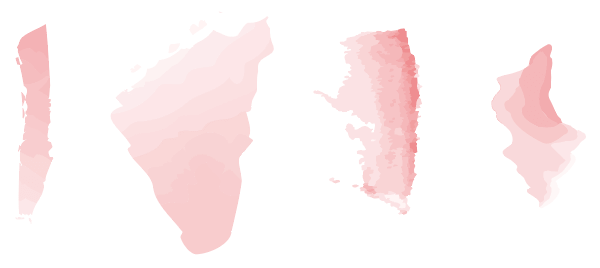
که تاسو غواړئ یو انځور د اوبو د رنګ رنګ کولو په څیر جوړ کړئ، تاسو کولی شئ د هغې د موندلو لپاره په مختلفو اندازو کې مختلف برشونه وکاروئ. د برش کارولو دمخه به یو اضافي ګام وي، دا د هغه عکس ځای پرځای کول دي چې تاسو غواړئ په Adobe Illustrator کې د اوبو رنګ اغیزه رامینځته کړئ.
زه ډیره سپارښتنه کوم چې د انځور شفافیت کم کړئ ځکه چې دا به اسانه وي چې تعقیب شي. زه دا هم وړاندیز کوم چې یو منظم برش وکاروم ترڅو د نقشې تعقیب کړئ او بیا یې د اوبو رنګ برشونو سره رنګ کړئ ځکه چې د لیکو رسم کول ستونزمن ديد اوبو د رنګ برشونو سره.

د اوبو د رنګ اغیز رامینځته کول اسانه دي، په هرصورت، دا تل واقعیتي یا طبیعي نه ښکاري.

که تاسو نشئ کولی هغه تاثیر ترلاسه کړئ چې تاسو یې د مخکیني اوبو رنګ برشونو په کارولو سره غواړئ ، تاسو کولی شئ خپل ځان هم جوړ کړئ.
په Adobe Illustrator کې د اوبو د رنګ برشونو جوړولو څرنګوالی (2 لارې)
د اوبو د رنګ برش جوړولو لپاره دوه لارې شتون لري. تاسو کولی شئ یا هم په Adobe Illustrator کې د بریسټل برش په جوړولو سره پخپله د اوبو رنګ برش جوړ کړئ یا د اصلي اوبو رنګ برش سکین کړئ او ویکتوریز یې کړئ.
طریقه 1: په Adobe Illustrator کې د اوبو د رنګ برش جوړ کړئ
تاسو کولی شئ د برش برش جوړ کړئ، څو ځله یې نقل کړئ، شفافیت تنظیم کړئ، او د اوبو رنګ برش جوړ کړئ. وګورئ چې دا جادو د لاندې مرحلو په تعقیب څنګه کار کوي.
1 ګام: د برش پینل په پورتنۍ ښیې کونج کې مینو باندې کلیک وکړئ او نوی برش غوره کړئ.

دا به له تاسو څخه وغواړي چې د برش ډول غوره کړئ، غوره کړئ بریسټل برش او کلیک وکړئ ښه .

دوهمه مرحله: د برش برش تنظیمات تنظیم کړئ. تاسو کولی شئ د برش شکل، اندازه، او داسې نور وټاکئ.

یوځل چې تاسو خوښ یاست چې دا څنګه ښکاري، کلیک وکړئ ښه ، او دا به ستاسو د برش پینل کې ښکاره شي.

د پینټ برش وسیله غوره کړئ او هڅه وکړئ. که تاسو غواړئ هر وخت تنظیمات تنظیم کړئ، په ساده ډول د برش پینل کې برش باندې دوه ځله کلیک وکړئ او بدلونونه رامینځته کړئ.
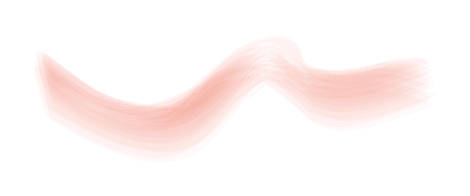
اوس، دا واقعیا د اوبو رنګ برش نه دی،مګر دا یو څه ورته ښکاري. که تاسو خوښ یاست چې دا څنګه ښکاري، تاسو کولی شئ دلته ودریږئ. زه وړاندیز کوم چې تاسو تعقیب کړئ ترڅو وګورئ چې تاسو نور څه کولی شئ.
دریم ګام: د پینټ برش څخه کار واخلئ ترڅو کرښه رسم کړئ او څو ځله یې نقل کړئ، د ضخامت پورې اړه لري. برش، که تاسو غواړئ چې دا ګړندی وي، ډیر ځله یې نقل کړئ، او برعکس. د مثال په توګه، ما دا درې ځله نقل کړی، نو زه په ټولیز ډول څلور سټروکس لرم.

څلور ګام: تر هغه وخته پورې چې تاسو مناسب ټکی ومومئ چې تاسو ته غوره ښکاري سټروکونه یوځای حرکت وکړئ.

پنځم ګام: ټول سټروکونه وټاکئ او د سر مینو ته لاړشئ آبجیټ > ظاهر پراخ کړئ د سټروکونو بدلولو لپاره څيزونه.


شيان ګروپ کړئ.
مرحله 6: څيز نقل کړئ، يو له هغو څخه غوره کړئ، او د پاټ فائنڈر<وکاروئ 12> د شکل متحد کولو وسیله. د مثال په توګه، متحد اعتراض د لاندې شکل دی.
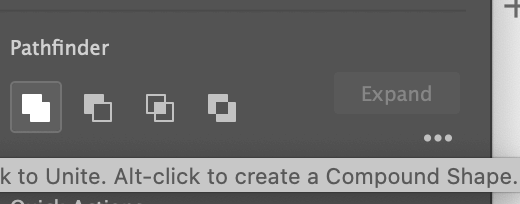

7 ګام: دوه څیزونه یوځای حرکت وکړئ او د دواړو شفافیت تنظیم کړئ. هلته تاسو ځئ، اوس دا د حقیقي اوبو رنګ برش په څیر ډیر ښکاري، سمه ده؟

اوس ټول هغه څه چې تاسو یې باید وکړئ دا دي چې دوی ګروپ کړئ او د برشونو پینل ته یې کش کړئ.
دا به تاسو څخه وغواړي چې د برش ډول غوره کړئ، معمولا، زه غوره کوم آرټ برش .

بیا تاسو کولی شئ د برش نوم ورکړئ، د برش سمت غوره کړئ، او د رنګ کولو اختیار.

اوس د اوبو رنګ برشباید ستاسو د برش پینل کې ښکاره شي.

استعمال لپاره چمتو!
2 طریقه: د لاسي جوړ شوي اوبو رنګ برش ویکتوریز کول
دا طریقه اساسا په کاغذ باندې برش کول او په انځورګر کې د برش ویکتور کول دي. زه دا طریقه خوښوم ځکه چې زه کولی شم د لاس په واسطه د سټوکس ډراینګ باندې ډیر کنټرول ولرم.
د مثال په توګه، دا په لاس جوړ شوي د اوبو رنګ برشونه په انځورګر کې جوړ شوي په پرتله ډیر ریښتیني ښکاري.

یوځل چې تاسو عکسونه سکین کړل ، تاسو کولی شئ د عکس ویکتور کولو لپاره د عکس ټریس وسیله وکاروئ. دا به ښه نظر وي چې لومړی د عکس شالید لرې کړئ.
کله چې برش ویکټور شوی وي، کله چې تاسو په هغې کلیک وکړئ، دا باید داسې ښکاري.

لارښوونې: که تاسو فوټوشاپ کاروئ نو دا به ښه وي ځکه چې په فوټوشاپ کې د عکس شالید لرې کول خورا ګړندي دي.
د اوبو رنګ غوره کړئ ویکتور او د برش پینل ته یې کش کړئ، د میتود 1 څخه مرحله 7 کې ورته مرحلې تعقیب کړئ.

تاسو تل د ډاونلوډ لپاره وړیا د اوبو رنګ برشونه موندلی شئ که تاسو وخت نلرئ دا پخپله جوړ کړئ.
FAQs
تاسو باید تر دې دمه په Adobe Illustrator کې د اوبو د رنګ اغیزو یا برش جوړولو څرنګوالي زده کړي وي. دلته یو څو نورې پوښتنې دي چې شاید تاسو یې په اړه حیران یاست.
تاسو په انځورګر کې د اوبو رنګ څنګه ډیجیټل کوئ؟
تاسو کولی شئ د اوبو د رنګ هنر کار په کمپیوټر کې د سکین کولو او په اډوب کې د کار کولو له لارې ډیجیټل کړئانځورګر. که تاسو سکینر نلرئ، تاسو کولی شئ یو عکس واخلئ مګر ډاډ ترلاسه کړئ چې دا د غوره پایلو لپاره د ښه رڼا لاندې واخلئ، ځکه چې انځورګر د عکس مینځلو لپاره عالي ندي.
ایا تاسو کولی شئ په انځورګر کې د اوبو رنګ ویکتوریز کړئ؟
هو، تاسو کولی شئ په Adobe Illustrator کې د اوبو رنګ ویکٹریز کړئ. د دې کولو ترټولو اسانه لار به د عکس ټریس وسیلې کارول وي. په هرصورت، د اوبو رنګ اغیزه به د لاسي جوړ شوي نسخې په څیر نه وي.
څنګه د اوبو رنګ ویکتور جوړ کړو؟
تاسو کولی شئ د اوبو د رنګ یو موجود ویکتور ویکٹریز کړئ، یا د اوبو د رنګ برشونه د انځور کولو لپاره وکاروئ، او بیا آبجیټ > پاټ > Outline Stroke<ته لاړ شئ. 12> سټروکونه په شیانو بدل کړئ.
ریپ کول
په Adobe Illustrator کې د اوبو رنګ جوړولو په اړه هیڅ شی ډیر پیچلي ندي، سمه ده؟ مهمه نده چې تاسو څه کوئ ، رسم کول ، رنګ کول یا برش جوړول ، تاسو اړتیا لرئ د برش پینل وکاروئ. ډاډ ترلاسه کړئ چې تاسو د کارولو لپاره پینل لرئ.
که تاسو پریکړه وکړئ چې خپل برش جوړ کړئ، د میتود 1 او 2 ترمنځ توپیر پوه شئ چې میتود 1 د بریسټل برش رامینځته کوي او میتود 2 د هنر برش رامینځته کوي. دواړه د ویکتور برشونه دي او د ترمیم وړ دي.

